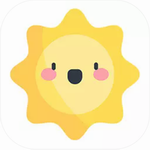PPT文档作为现代办公的重要工具,在日常工作中承担着信息展示的关键作用。部分用户反馈在使用过程中遭遇文件无法开启的问题,本文将系统解析常见故障类型并提供对应解决方案。
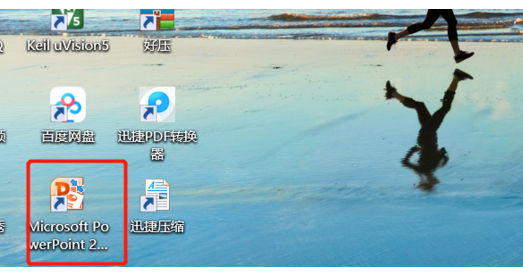
PPT文档开启异常排查指南
1、运行环境缺失问题
当系统未安装必要的演示文稿处理程序时,将直接导致文件无法识别。建议用户检查设备是否配备完整办公套件,例如Microsoft Office系列或WPS Office等专业软件。若发现程序缺失,可通过官网下载最新版本安装包完成部署。
2、文件关联配置异常
系统默认开启方式未正确关联时,可能造成双击操作失效。此时可通过右键菜单选择"打开方式",手动指定PowerPoint或兼容软件作为默认启动程序。建议在设置界面勾选"始终使用此应用打开"选项,确保后续操作顺畅。
3、文件格式识别错误
部分网络资源存在格式伪装情况,实际文件类型与扩展名不符将导致开启失败。建议使用专业文件分析工具验证真实格式,对于非标准PPT文档可尝试转换工具进行处理。日常下载时注意核查文件来源可靠性。
4、版本兼容性冲突
跨版本操作可能引发格式不兼容问题,典型如2003版PPT与新版PPTX格式的互斥现象。推荐在保存文档时选择通用格式,或使用兼容模式打开历史版本文件。微软官方提供的格式兼容包可有效解决此类问题。
5、系统组件异常
软件运行环境损坏或文件自身完整性受损都会影响正常开启。此时可尝试修复办公套件或进行覆盖安装,针对受损文档可使用内置修复功能尝试恢复。重要文件建议配置云同步机制,防止数据永久丢失。
6、安全防护机制干预
系统安全软件误判或病毒侵袭可能阻断正常操作流程。定期更新病毒库并进行全盘查杀,在信任名单中添加办公软件目录。若遇安全软件误拦截,可暂时调整防护等级后重新尝试开启操作。
通过以上六方面系统排查,多数开启异常问题均可得到有效解决。建议用户定期更新软件版本,重要文档实施多重备份,同时保持系统环境清洁,以确保办公流程顺畅进行。若经上述操作仍无法解决,建议联系专业技术人员进行深度诊断。